阿里巴巴矢量图标库的使用
阿里巴巴网址矢量图标库网址
https://www.iconfont.cn/
如何使用
- 选择需要的icon图标
- 加入购物车
- 下载代码
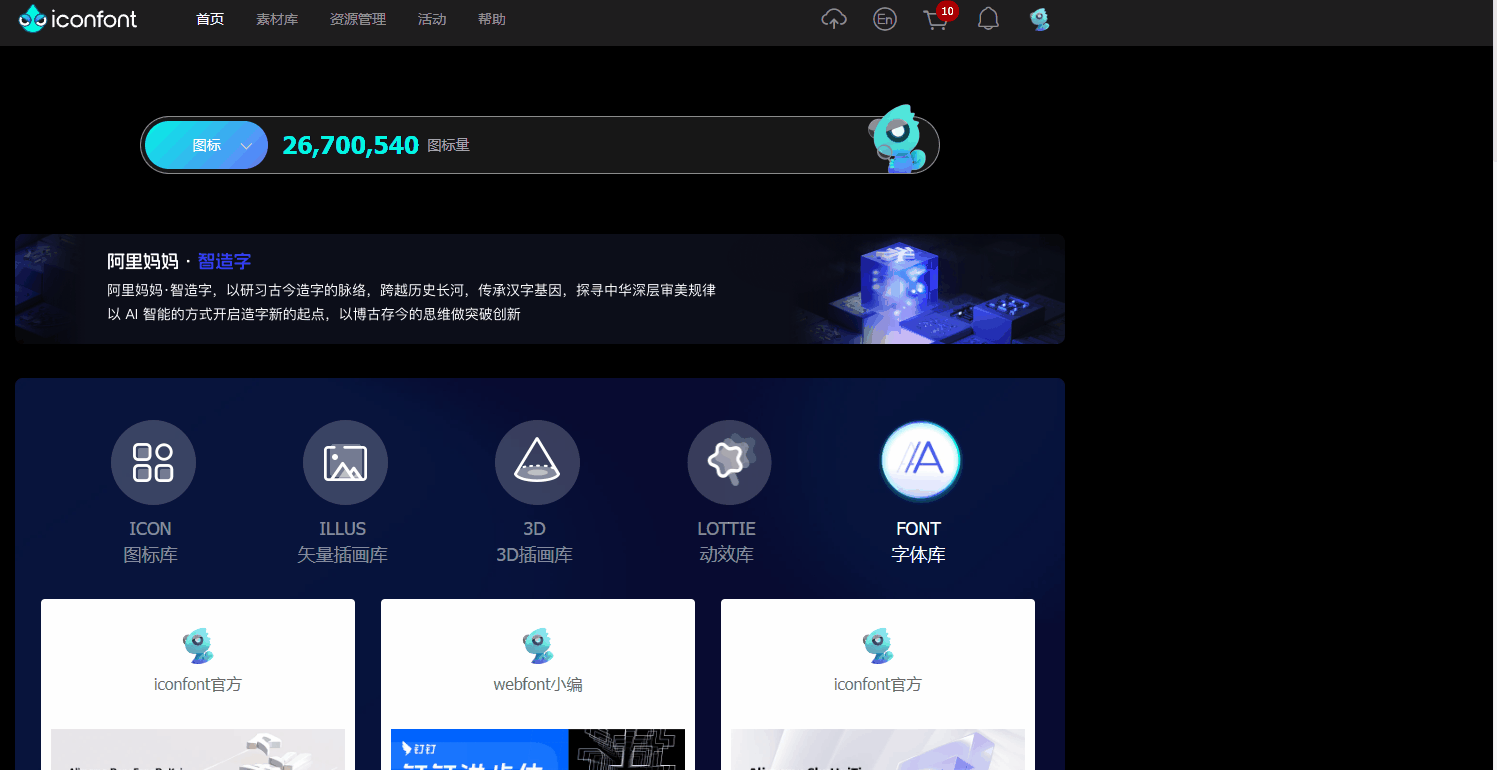
- 在将解压后的文件夹复制到项目中
- 进入demo_index.html中打开就可以看到示例的三种用法
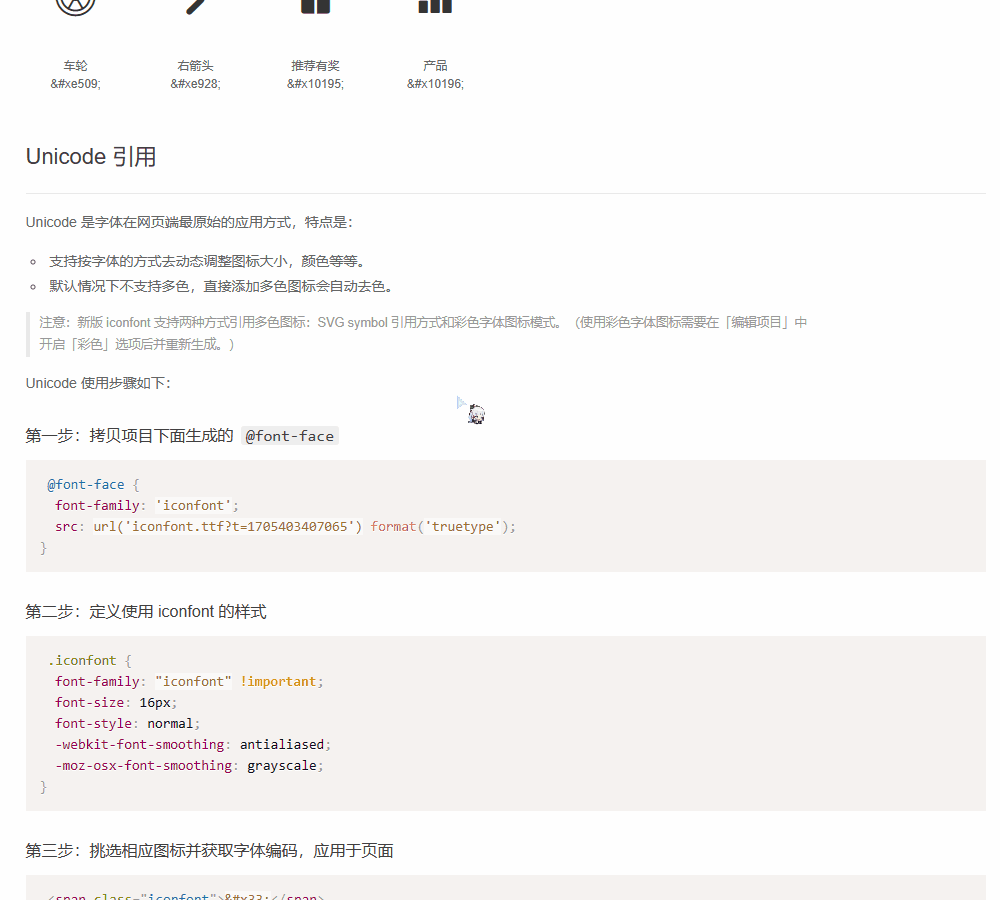
三种引入方法
Unicode 引用
Unicode 是字体在网页端最原始的应用方式,特点是:
- 支持按字体的方式去动态调整图标大小,颜色等等。
- 默认情况下不支持多色,直接添加多色图标会自动去色。
注意:新版 iconfont 支持两种方式引用多色图标:SVG symbol 引用方式和彩色字体图标模式。(使用彩色字体图标需要在「编辑项目」中开启「彩色」选项后并重新生成。)
Unicode 使用步骤如下:
第一步:拷贝项目下面生成的 @font-face
@font-face {font-family: 'iconfont';src: url('iconfont.ttf?t=1705403407065') format('truetype');
}
第二步:定义使用 iconfont 的样式
.iconfont {font-family: "iconfont" !important;font-size: 16px;font-style: normal;-webkit-font-smoothing: antialiased;-moz-osx-font-smoothing: grayscale;
}
第三步:挑选相应图标并获取字体编码,应用于页面
<span class="iconfont">3</span>
“iconfont” 是你项目下的 font-family。可以通过编辑项目查看,默认是 “iconfont”。
font-class 引用
font-class 是 Unicode 使用方式的一种变种,主要是解决 Unicode 书写不直观,语意不明确的问题。
与 Unicode 使用方式相比,具有如下特点:
- 相比于 Unicode 语意明确,书写更直观。可以很容易分辨这个 icon 是什么。
- 因为使用 class 来定义图标,所以当要替换图标时,只需要修改 class 里面的 Unicode 引用。
使用步骤如下:
第一步:引入项目下面生成的 fontclass 代码:
<link rel="stylesheet" href="./iconfont.css">
第二步:挑选相应图标并获取类名,应用于页面:
<span class="iconfont icon-xxx"></span>
" iconfont" 是你项目下的 font-family。可以通过编辑项目查看,默认是 “iconfont”。
Symbol 引用
这是一种全新的使用方式,应该说这才是未来的主流,也是平台目前推荐的用法。相关介绍可以参考这篇文章 这种用法其实是做了一个 SVG 的集合,与另外两种相比具有如下特点:
- 支持多色图标了,不再受单色限制。
- 通过一些技巧,支持像字体那样,通过
font-size,color来调整样式。 - 兼容性较差,支持 IE9+,及现代浏览器。
- 浏览器渲染 SVG 的性能一般,还不如 png。
使用步骤如下:
第一步:引入项目下面生成的 symbol 代码:
<script src="./iconfont.js"></script>
第二步:加入通用 CSS 代码(引入一次就行):
<style>
.icon {width: 1em;height: 1em;vertical-align: -0.15em;fill: currentColor;overflow: hidden;
}
</style>
第三步:挑选相应图标并获取类名,应用于页面:
<svg class="icon" aria-hidden="true"><use xlink:href="#icon-xxx"></use>
</svg>
案例-1-滚动的车轮
示例

代码
<!DOCTYPE html>
<html><head><meta charset="utf-8"><title>车轮</title><script src="../static/font_qugpaj0k5r8/iconfont.js"></script><style type="text/css">.max {width: 100px;height: 100px;border: 10px solid yellow;}.icon {width: 20em;height: 20em;vertical-align: -0.15em;fill: currentColor;overflow: hidden;transition: all 4s;}hr {margin: 0px;height: 30px;background-color: #00FFFF;transform: translateY(-10px);}svg:hover {transform: translateX(1000px) rotate(3600deg);}</style>
</head><body><svg class="icon" aria-hidden="true"><use xlink:href="#icon-chelun"></use></svg><hr />
</body></html>
注意:
引入的图标素材代码的路径一定要正确
position定位
CSS position 属性用于指定一个元素在文档中的定位方式。top,right,bottom 和 left 属性则决定了该元素的最终位置。
示例
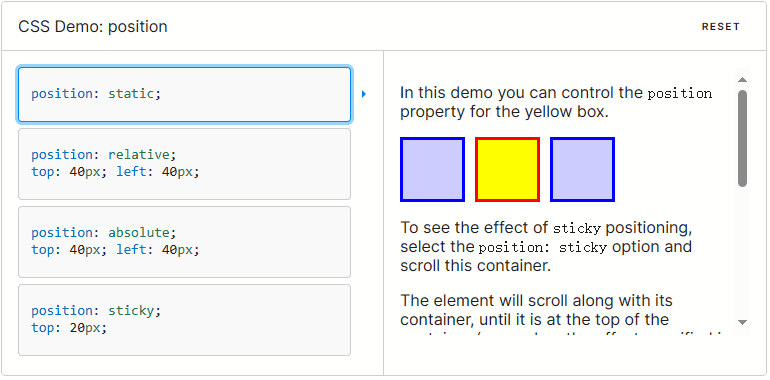
定位类型
- 定位元素(positioned element)是其计算后位置属性为
relative,absolute,fixed或sticky的一个元素(换句话说,除static以外的任何东西)。 - 相对定位元素(relatively positioned element)是计算后位置属性为
relative的元素。 - 绝对定位元素(absolutely positioned element)是计算后位置属性为
absolute或fixed的元素。 - 粘性定位元素(stickily positioned element)是计算后位置属性为
sticky的元素。
大多数情况下,height和width 被设定为 auto 的绝对定位元素,按其内容大小调整尺寸。但是,被绝对定位的元素可以通过指定top和bottom ,保留height未指定(即auto),来填充可用的垂直空间。它们同样可以通过指定left 和 right并将width 指定为auto来填充可用的水平空间。
除了刚刚描述的情况(绝对定位元素填充可用空间):
- 如果
top和bottom都被指定(严格来说,这里指定的值不能为auto),top优先。 - 如果指定了
left和right,当direction设置为ltr(水平书写的中文、英语)时left优先,当direction设置为rtl(阿拉伯语、希伯来语、波斯语由右向左书写)时right优先。
相对定位(Relative Positioning):
-
相对定位相对于自身位置: 元素在文档流中仍然占据原本的位置,但是可以通过相对定位属性来相对于其正常位置进行移动。
-
使用方法: 使用CSS中的
position: relative;属性。 -
示例:
.parent {position: relative; }.child {position: relative; /* 或者可以省略,因为相对定位是默认值 */top: 20px;left: 10px; }
绝对定位(Absolute Positioning):
-
绝对定位相对于最近的已定位的祖先元素,如果没有已定位的祖先元素,则相对于最初的包含块(通常是
<html>元素)。 -
使用方法: 使用CSS中的
position: absolute;属性。 -
示例:
.parent {position: relative; /* 或者其他已定位的值 */ }.child {position: absolute;top: 50px;left: 30px; }
总结:
- 相对定位是相对于元素自身正常位置进行移动。
- 绝对定位是相对于最近的已定位祖先元素(如果有)或者最初的包含块进行移动。
在使用这两种定位方式时,可以通过 top、right、bottom、left 属性来调整元素的位置。
语法
position 属性被指定为从下面的值列表中选择的单个关键字。
案例-2-定位
示例
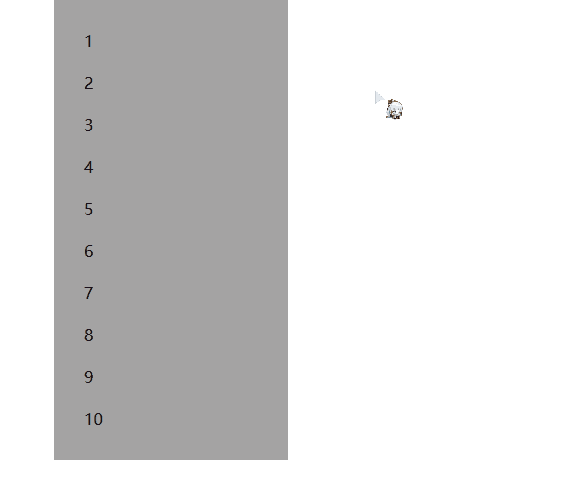
代码
<!DOCTYPE html>
<html><head><meta charset="utf-8"><title></title><style type="text/css">* {padding: 0px;margin: 0px;}.max {width: 234px;height: 420px;padding: 20px 0px;background-color: rgba(105, 101, 101, .6);margin: 0px auto;}li {list-style: none;padding-left: 30px;height: 42px;line-height: 42px;position: relative;}li:hover {background-color: #ff6700;}.list {width: 230px;height: 300px;background-color: skyblue;display: none;}li:hover .list {display: flex;position: absolute;top: 0;left: 234px;}</style>
</head><body><ul class="max"><li>1<div class="list">手机</div></li><li>2<div class="list">电脑</div></li><li>3<div class="list">智能家居</div></li><li>4</li><li>5</li><li>6</li><li>7</li><li>8</li><li>9</li><li>10</li></ul>
</body></html>
CSS背景
background
background 是一种 CSS 简写属性,用于一次性集中定义各种背景属性,包括 color, image, origin 与 size, repeat 方式等等。
示例

此属性是一个 简写属性,可以在一次声明中定义一个或多个属性:background-clip、background-color、background-image、background-origin、background-position、background-repeat、background-size,和 background-attachment。
对于所有简写属性,任何没有被指定的值都会被设定为它们的 初始值。
语法
CSS
/* 使用 <background-color> */
background: green;/* 使用 <bg-image> 和 <repeat-style> */
background: url("test.jpg") repeat-y;/* 使用 <box> 和 <background-color> */
background: border-box red;/* 将背景设为一张居中放大的图片 */
background: no-repeat center/80% url("../img/image.png");
background 属性被指定多个背景层时,使用逗号分隔每个背景层。
background-clip
background-clip 设置元素的背景(背景图片或颜色)是否延伸到边框、内边距盒子、内容盒子下面。
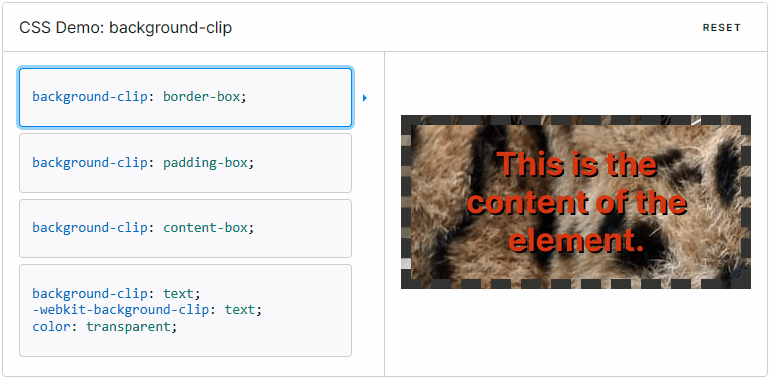
如果没有设置背景图片(background-image)或背景颜色(background-color),那么这个属性只有在边框( border)被设置为非固实(soild)、透明或半透明时才能看到视觉效果(与 border-style 或 border-image 有关),否则,本属性产生的样式变化会被边框覆盖。
语法
CSS
/* Keyword values */
background-clip: border-box;
background-clip: padding-box;
background-clip: content-box;
background-clip: text;/* Global values */
background-clip: inherit;
background-clip: initial;
background-clip: unset;
background-color
概览
CSS属性中的 background-color 会设置元素的背景色,属性的值为颜色值或关键字"transparent"二者选其一。
语法
CSS
/* 关键词颜色值 */
background-color: red;/* 十六进制值 */
background-color: #bbff00;/* RGB value */
background-color: rgb(255, 255, 128);/* HSLA value */
background-color: hsla(50, 33%, 25%, 0.75);/* Special keyword values */
background-color: currentColor;
background-color: transparent;/* 全局设置 */
background-color: inherit;
background-color: initial;
background-color: unset;
background-color 属性只能使用 <color> 值。
取值
-
<color>一个描述背景统一颜色的 CSS
<color>值。即使一个或几个的background-image被定义,如果图像是不透明的,通过透明度该颜色也能影响到渲染。在 CSS 中,transparent是一种颜色。
background-image
CSS background-image 属性用于为一个元素设置一个或者多个背景图像。
示例
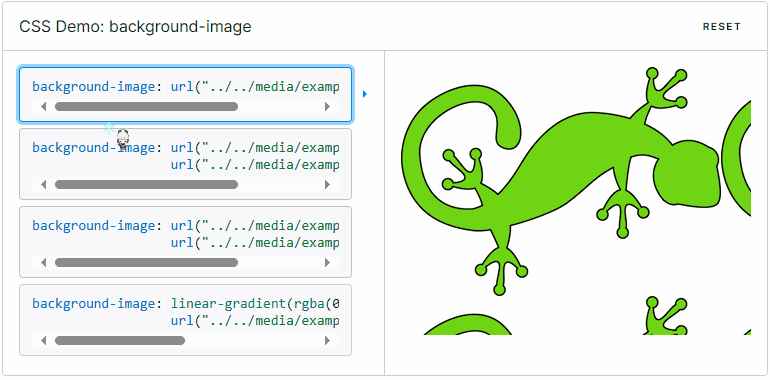
在绘制时,图像以 z 方向堆叠的方式进行。先指定的图像会在之后指定的图像上面绘制。因此指定的第一个图像“最接近用户”。
然后元素的边框 border 会在它们之上被绘制,而 background-color 会在它们之下绘制。图像的绘制与盒子以及盒子的边框的关系,需要在 CSS 属性background-clip 和 background-origin 中定义。
如果一个指定的图像无法被绘制 (比如,被指定的 URI 所表示的文件无法被加载),浏览器会将此情况等同于其值被设为 none。
案例-3-背景
示例-默认平铺

代码
<!DOCTYPE html>
<html><head><meta charset="utf-8"><title></title><style type="text/css">.max{width: 800px;height: 800px;background-color: skyblue;/* background-image表示背景图片 *//* 背景图片默认采用平铺的方式 */background-image: url(../static/avatar/0003.jpg);}</style></head><body><div class="max"></div></body>
</html>示例-取消平铺
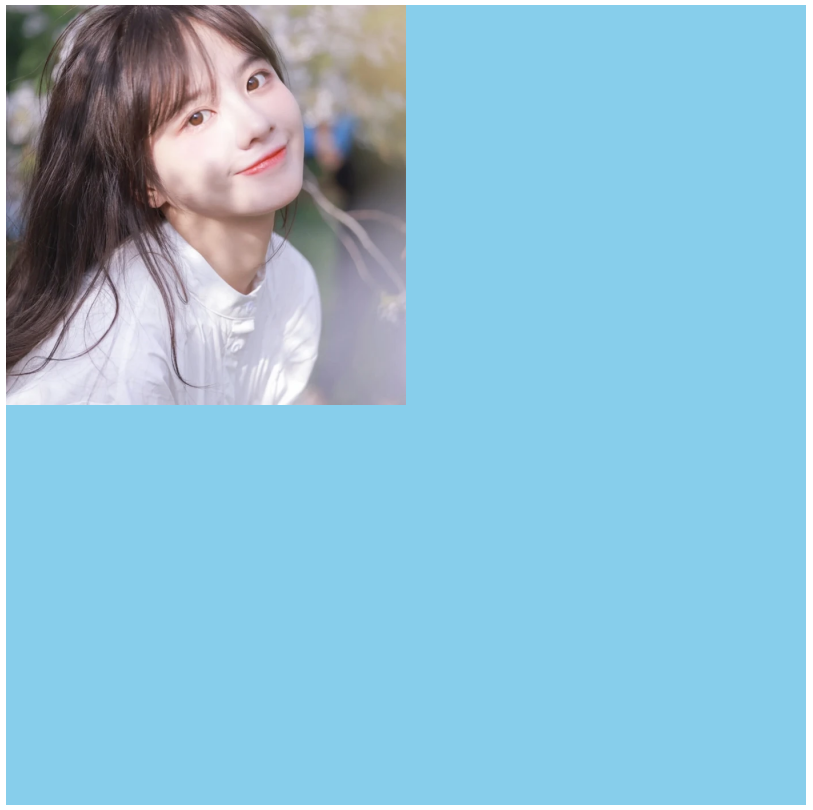
代码
.max{width: 800px;height: 800px;background-color: skyblue;/* background-image表示背景图片 *//* 背景图片默认采用平铺的方式 */background-image: url(../static/avatar/0003.jpg);/* 设置背景图片的平铺方式-不平铺 */background-repeat: no-repeat;}
示例-X轴平铺
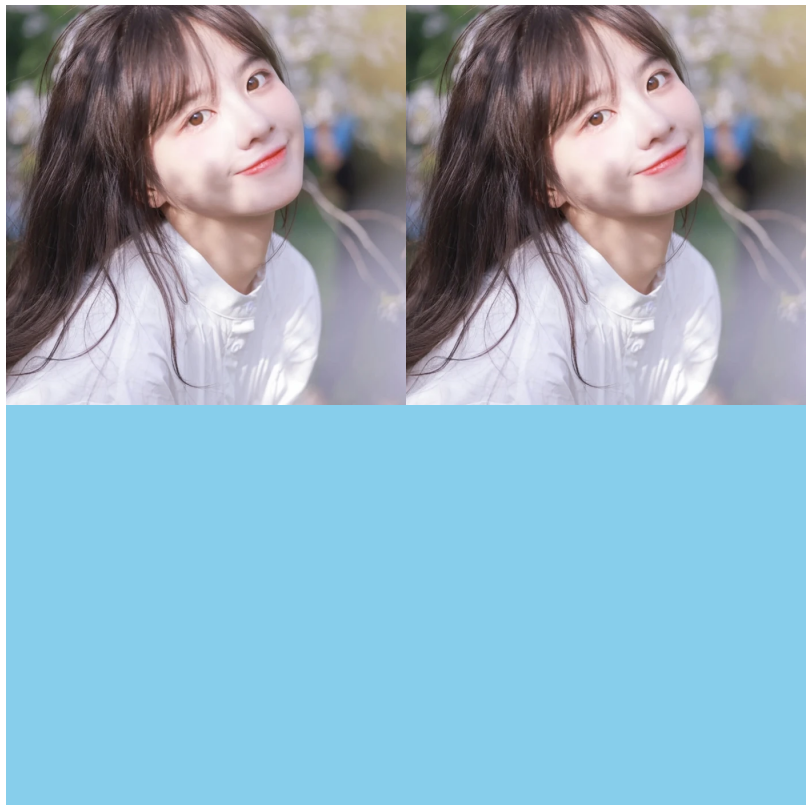
代码
.max{width: 800px;height: 800px;background-color: skyblue;/* background-image表示背景图片 *//* 背景图片默认采用平铺的方式 */background-image: url(../static/avatar/0003.jpg);/* 设置背景图片的平铺方式 */background-repeat: repeat-x;}
示例-居中平铺

.max{width: 800px;height: 800px;background-color: skyblue;/* background-image表示背景图片 *//* 背景图片默认采用平铺的方式 */background-image: url(../static/avatar/0003.jpg);/* 设置背景图片的平铺方式 */background-position: center center;}
示例-图片缩放平铺

.max{width: 800px;height: 800px;background-color: skyblue;/* background-image表示背景图片 *//* 背景图片默认采用平铺的方式 */background-image: url(../static/avatar/0003.jpg);/* 第一个值表示背景图片的宽度 第二个值表示背景图片的高度 */background-size: 20% 20%;}
display
示例
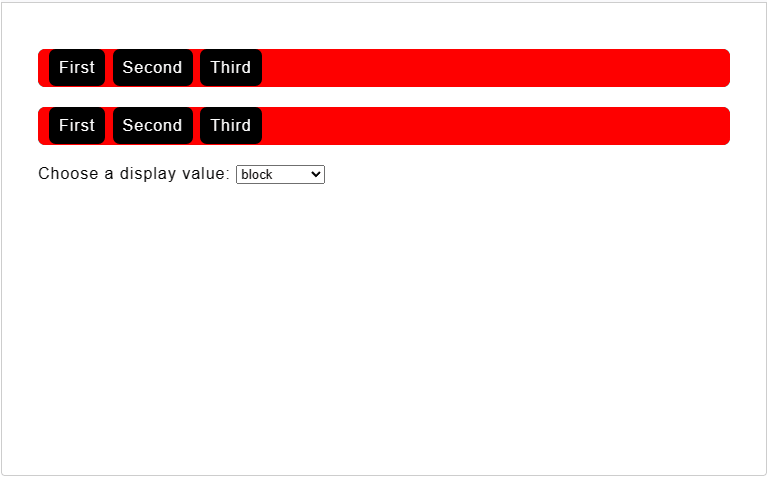
CSS display 属性设置元素是否被视为块或者内联元素以及用于子元素的布局,例如流式布局、网格布局或弹性布局。
形式上,display 属性设置元素的内部和外部的显示类型。外部类型设置元素参与流式布局;内部类型设置子元素的布局。一些 display 值在它们自己的单独规范中完整定义;例如,在 CSS 弹性盒模型的规范中,定义了声明 display: flex 时会发生的细节。
常用属性
-
block(块级元素):
- 元素会生成一个块级框,独占一行。
- 宽度默认是容器的100%。
- 可以设置宽度、高度、内外边距。
display: block; -
inline(行内元素):
- 元素会生成一个行内框,不会独占一行,相邻的行内元素会在同一行显示。
- 宽度和高度只取决于内容。
- 不能设置宽度、高度、上下边距。
display: inline; -
inline-block(行内块级元素):
- 元素生成一个行内框,但可以设置宽度、高度、内外边距。
- 相邻的行内块级元素会在同一行显示。
display: inline-block; -
flex(弹性盒子):
- 元素成为弹性容器,其子元素成为弹性项目。
- 可以使用弹性布局来实现灵活的盒子模型。
display: flex; -
grid(网格布局):
- 元素成为网格容器,可以使用网格布局来定义行和列。
- 提供了更灵活的布局方式。
display: grid; -
none(隐藏元素):
- 元素在页面上不显示,不占据空间。
- 与
visibility: hidden;不同,display: none;不占据布局空间。
display: none;
float
示例
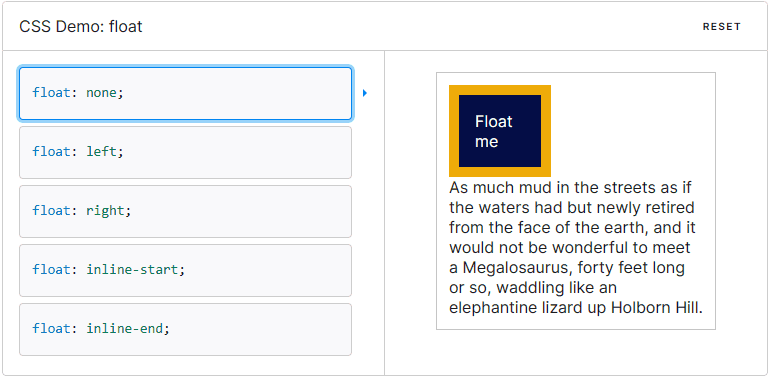
float CSS 属性指定一个元素应沿其容器的左侧或右侧放置,允许文本和内联元素环绕它。该元素从网页的正常流动(文档流)中移除,但是仍然保持部分的流动性(与绝对定位相反)。
语法
CSS
/* Keyword values */
float: left;
float: right;
float: none;
float: inline-start;
float: inline-end;/* Global values */
float: inherit;
float: initial;
float: revert;
float: unset;
z-index
CSS z-index 属性设置定位元素及其后代元素或 flex 项目的 Z 轴顺序。z-index 较大的重叠元素会覆盖较小的元素。
示例
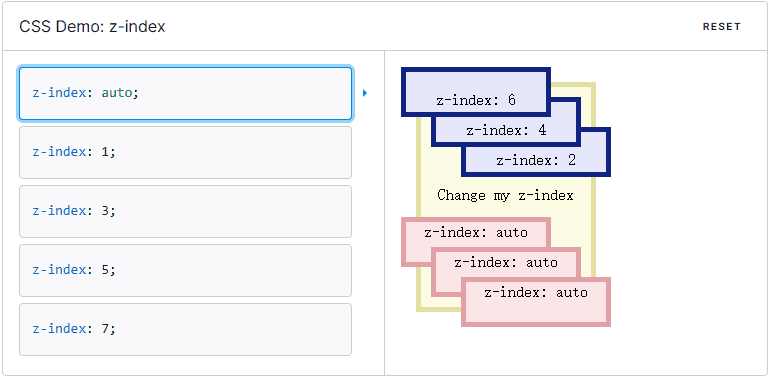
对于定位盒子(即 position 属性值非 static 的盒子),z-index 属性会指定:
- 盒子在当前层叠上下文中的层叠等级。
- 盒子是否会创建局部层叠上下文。
语法
CSS
/* 关键字值 */
z-index: auto;/* 整数值 */
z-index: 0;
z-index: 3;
z-index: 289;
z-index: -1; /* 使用负值降低优先级 *//* 全局值 */
z-index: inherit;
z-index: initial;
z-index: unset;
z-index 属性可以被设置为关键字 auto 或 <integer>。
 免密登陆服务器)







—— 数据类型)

)




 | SpringBoot集成RabbitMq)



)